外部ストレージの閲覧方法
USBメモリーや外付けHDD、CDやDVDなどの内容を確認したい場合は、以下の手順を行ってください。
① パソコン画面の下にあるWindowsマーク「![]() 」をクリックします。
」をクリックします。

② 表示された画面の中にある「エクスプローラー」をクリックします。
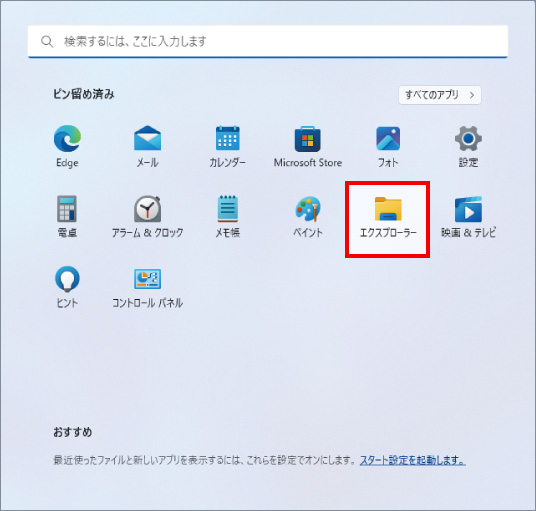
③ 画面の左下にある「PC」を2回すばやくクリックします。
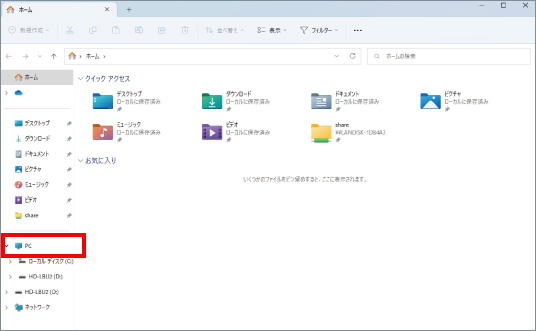
④ 現在閲覧可能なデバイスとドライブが表示されます。
USBドライブの中身を確認したい場合は、マウスの矢印を「USBドライブ」に合わせ、2回すばやくクリックするとUSBメモリの中が表示されます。CDやDVD、SDカードも同じ方法で閲覧ができます。
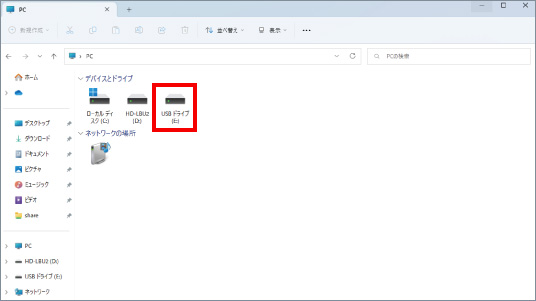
※この手順は、Windows11での方法です。今後のWindows更新により画面表示などが変更になる場合もあります。
※誤った手順による不具合に関しては、一切保証を致しかねます。予めご了承くださいませ。



